Da li se sećate prvobitnog Majnkrafta kada je tek izašao? Kontrole su bile krajnje jednostavne, a igra se svodila na kopanje i postavljanje blokova bez nekog posebnog cilja. Ipak, ova igra je stekla ogromnu popularnost širom sveta. Vremenom, Majnkraft je evoluirao u ono što danas poznajemo. Sada je moguće igrati na različitim uređajima sa 3D grafikom i naprednim modovima koji omogućavaju ispunjavanje misija radi zarade Majnkovinsa. Ogromna baza fanova svedoči o popularnosti igre, i svako ko ima dodira sa gejmingom mora da je čuo za nju. Ako ste i vi jedan od tih gejmera, i želite da besplatno isprobate Majnkraft za Windows 10, dobrodošli! U ovom tekstu ćemo detaljno objasniti kako možete besplatno preuzeti i instalirati dve različite verzije Majnkrafta za Windows 10. Nastavite sa čitanjem i saznajte kako!
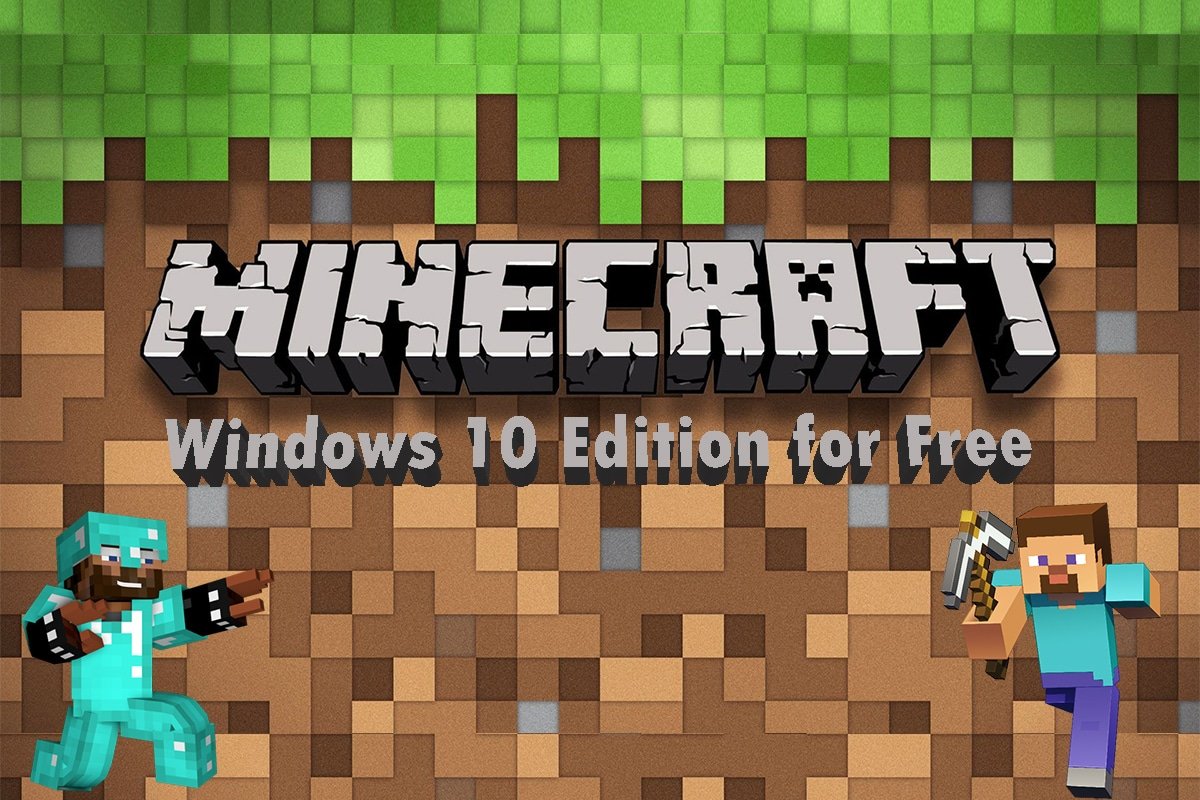
Kako dobiti Majnkraft za Windows 10 besplatno
Ovu sandbox video igru, razvijenu od strane Mojang Studios, karakteriše visok stepen prilagodljivosti zahvaljujući raznim aplikacionim programskim interfejsima (API) koji omogućavaju stvaranje različitih modifikacija igre i mapa. Ona privlači pažnju ljubitelja gejminga, nudeći uzbudljive modove i različite stilove igre. Različiti režimi omogućavaju igračima da se nadmeću sa raznim stvorenjima u igri i da igraju u društvu drugih igrača.
Režimi igre dostupni u Majnkraftu su:
-
Opstanak: U ovom režimu, igrači moraju da sakupljaju prirodne resurse, kao što su kamen i drvo, kako bi pravili blokove i druge predmete. Za preživljavanje je potrebno boriti se i braniti od pretnji poput utapanja, gladi, neprijateljskih stvorenja itd.
-
Hardkor: Ovo je najteži režim opstanka. Ima permanentnu smrt, što znači da ako poginete u hardkor svetu, više nećete moći da se vratite u njega. Možete ili da ga istražujete kao posmatrač, ili da ga potpuno izbrišete. Ovaj režim je dostupan samo u Java verziji.
-
Avantura: Ovde možete iskusiti avanture i mape koje su kreirali drugi korisnici. Igra je slična režimu opstanka, ali sa dodatnim ograničenjima. Takođe, komandni blok u ovom režimu omogućava korisnicima da prošire interakciju sa igračima putem skriptovanih serverskih komandi.
-
Kreativno: Ovaj režim omogućava pristup svim predmetima i resursima putem menija inventara, sa mogućnošću njihovog uklanjanja i postavljanja po želji. Takođe, možete slobodno da se krećete po svetu igre, a glad i ostale štete vas neće pogađati.
-
Posmatrač: U ovom režimu, vaš lik ne može da komunicira sa igrom. Možete samo da letite i posmatrate igru i druge igrače. Ipak, ovaj režim omogućava da promenite perspektivu gledanja i da pratite druge aktivne igrače. Ovaj režim je dostupan samo u Legacy konzolnoj i Java verziji.
Nakon svega što ste pročitali, možda ste već shvatili da postoji više verzija ove igre. Sada ćemo objasniti kako dobiti besplatno Majnkraft Windows 10 izdanje za dve različite verzije:
- Java Edition
- Bedrock Edition
Možete preuzeti i instalirati bilo koju od navedenih verzija na svoj sistem i uživati u ovoj popularnoj igri uz besplatne probne verzije. Sledite korake navedene u nastavku da biste to uradili.
Metod 1: Preko Microsoft prodavnice
Možete besplatno dobiti Majnkraft za Windows 10 putem Microsoft Store-a na vašem sistemu. Pratite korake navedene u nastavku:
1. Pritisnite taster Windows na tastaturi i ukucajte Microsoft Store u polje za pretragu. Kliknite na „Otvori“.

2. Ukucajte „Majnkraft za Windows“ u traku za pretragu i pritisnite Enter. Kliknite na opciju „Besplatna probna verzija“, kao što je prikazano na slici ispod.

3. Sačekajte da se preuzimanje završi.

4. Kada se preuzimanje završi, kliknite na opciju „Igraj“, kao što je prikazano ispod.

5. Igra će početi da se učitava na ekranu. Sačekajte nekoliko sekundi da se učitavanje završi.

6. Sada je igra instalirana na vašem sistemu. Kliknite na opciju „Igraj“ da počnete da igrate ovu sjajnu igru.

Metod 2: Preko Majnkraft veb-sajta
Java verzija pruža neverovatno iskustvo gradnje i omogućava igranje na više platformi (Windows, Mac i Linux). Možete isprobati besplatnu probnu verziju Java izdanja ako pročitate i sledite sledeće korake:
1. Posetite zvanični veb-sajt Majnkrafta i preuzmite Java izdanje sa besplatnom probnom verzijom.

2. Skrolujte nadole i kliknite na opciju „Preuzmi odmah“ ispod naslova „MINECRAFT: JAVA EDITION ZA WINDOWS“, kao što je prikazano ispod.

3. Kliknite da biste otvorili preuzetu datoteku „MinecraftInstaller.exe“.

4. Označite opciju „Pročitao sam i prihvatam uslove licenciranja za Microsoft softver“ i kliknite na opciju „Instaliraj“, kao što je prikazano ispod.

5. Proces preuzimanja će početi.

6. Ako dođe do problema tokom komunikacije sa Microsoft Store-om, kliknite na „Kliknite ovde da biste otvorili opciju Microsoft Store“.

7. Microsoft Store će se otvoriti na vašem sistemu sa „Minecraft Launcher“ aplikacijom. Kliknite na opciju „Preuzmi“, kao što je prikazano ispod.

8. Unesite datum rođenja i kliknite na „Dalje“.

9. „Minecraft Launcher“ će početi da se preuzima.

10. Nakon što se preuzimanje završi, prijavite se na svoj Microsoft ili Mojang nalog.

11. Izaberite ili unesite željeno korisničko ime u polje „Izaberite svoje ime na mreži“ i kliknite na „KREIRAJ NALOG“.

12. Sada možete da igrate demo verziju „MINECRAFT: Java Edition“ ili besplatnu probnu verziju „MINECRAFT za Windows“.

***
Ovo su neki od načina da besplatno dobijete Majnkraft Windows 10 izdanje. Nadamo se da ste razumeli gore navedene metode. Možete podeliti svoja iskustva sa igranjem Majnkrafta u odeljku za komentare ispod, kako bi i mi i svi ostali mogli da ih pročitamo.